Што е таблет?
Овој краток водич е референтна алатка која ќе ви помогне да го освежите вашето знаење или да го вежбате она што сте го научиле во онлајн курсот: Што е таблет?, вклучувајќи:
- деловите на таблетот
- карактеристиките и функциите на таблетот
- разликата помеѓу компјутер и таблет
- како да користите екран на допир (touchscreen).
Таблетот е еден вид компјутер, кој е уште полесен и поедноставен за користење од лаптопот. Тоа е уред кој ви овозможува да пребарувате на интернет, да пазарите онлајн, да пишувате имејли, да играте игри, да читате книги и многу повеќе. Многу работи што можете да ги правите на лаптоп, можете да ги правите и на таблет.
Таблетот е со големина на книга, а повеќето работи на таблетот ги контролирате со допирање на екранот кој е чувствителен на допир. Кога сакате да направите нешто, сè што треба да направите е да допрете.
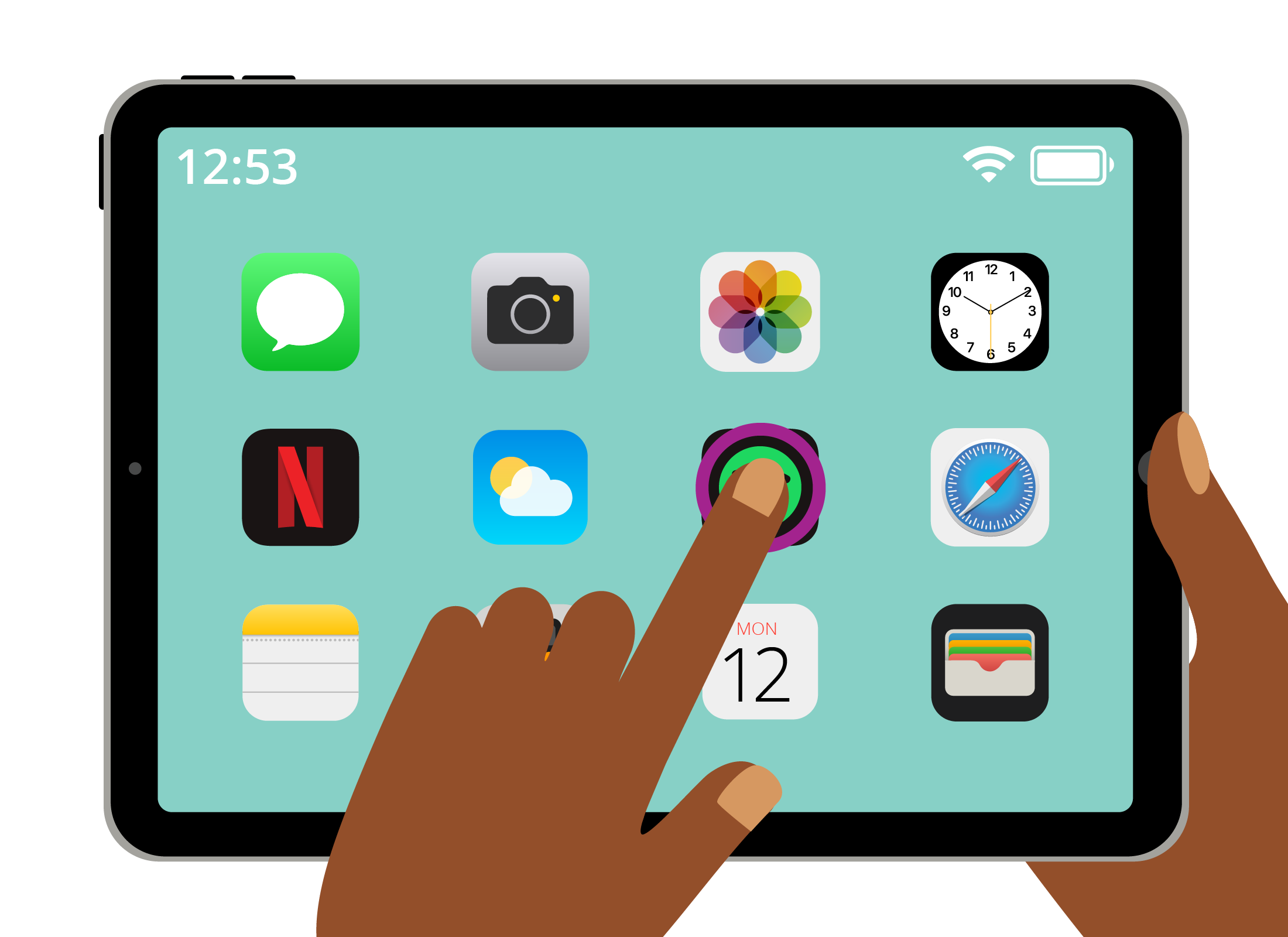
Делови на таблет
Главните делови на таблетот се:
- Екранот на допир (touchscreen). Тој зафаќа поголем дел од предниот дел на таблетот. Екранот на допир ви покажува што се случува на таблетот и ви овозможува да го контролирате со врвовите на прстите.
- Контролите за јачината на звукот. Копчињата за контрола на звукот обично се наоѓаат на страната на таблетот. Притиснете го горното копче за да ја зголемите јачината на звукот и притиснете го долното копче за да ја намалите јачината на звукот.
- Копчето за вклучување. Тоа обично се наоѓа од страната на вашиот таблет. Ако вашиот таблет не се користи подолго време, екранот може да се исклучи. Ова е познато како Sleep mode. За повторно да го вклучите таблетот, притиснете го еднаш копчето за вклучување.
- Камерите. Постои мала камера веднаш над екранот. Таа се користи за видео разговори. Втората камера на задната страна на таблетот се користи за фотографирање.
Ако имате Apple iPad или одредени модели на Андроид таблет, вашиот таблет може да има физичко копче Home button под екранот. Наместо да го притиснете копчето за вклучување за да го вклучите екранот на таблетот, можете да го притиснете копчето Home.
Како да вклучите и исклучите таблетот
За да го вклучите таблетот, треба да го притиснете копчето за вклучување, кое ќе се наоѓа на страната на таблетот. Притиснете го копчето за вклучување повторно за да го исклучите таблетот.
Како да наполните таблет
Таблетот има вградена батерија, исто како и паметниот телефон. Можете да го наполните таблетот на ист начин како што го полните телефонот, ако го приклучите на полнач.
Како да го користите екранот на допир
Користете го таблетот со допирање и повлекување со прстот преку екранот. Можете да правите различни работи со некои специфични потези со прстот:
- Допрете за да изберете ставка на екранот.
- Повлечете за да се движите хоризонтално или вертикално помеѓу екраните или за да активирате одредени контроли.
- Пребарувајте (Scroll) за да се движите нагоре и надолу низ документ или веб-страница. Направете го тоа така што ќе притиснете со два прста на екранот и лизгајте ги нагоре или надолу.
- „Штипнете“ со прстите на екранот за да зумирате и одзумирате, како на пример на фотографија. Направете го тоа така што ќе ставите два прста на екранот и ќе ги раздвоите за да зумирате и повторно доближете ги за да одзумирате.
- Двоен допир значи допирање на екранот двапати едноподруго. Обично, ова ќе ја зголеми сликата или фотографијата колку што е можно повеќе, но во зависност од апликацијата што ја користите, со овој потез може да правите различни работи, како што се прикажување на содржината на папка или активирање на контрола во апликацијата.
- Допирајте подолго или допрете со прстите и задржете ги во таа позиција. Ова обично отвора дополнителни менија или прикажува повеќе опции во апликацијата. Допрете го екранот, но наместо да го кревате прстот на крајот, држете го на екранот за момент додека не се отвори менито или контролата.
Како да отворите апликации
Одете на почетниот екран на таблетот и допрете икона за да ја отворите соодветната апликација.
Како да ја користите тастатурата на екранот
Кога ќе допрете на дел од екранот што ви овозможува да внесувате текст, тастатурата ќе се појави на дното на екранот.
- Допрете копче за одредена буква за таа да се појави во полето за текст на екранот.
- Допрете го копчето Shift еднаш, а потоа буквата, за да добиете голема буква.
- Допрете и држете го копчето Shift или допрете го двапати за сите букви да станат големи. Повторно допрете го копчето Shift за да се вратите на мали букви.
- Допрете го копчето за симболи што може да изгледа како ?123 или @!&, за да ги видите симболите и интерпункциските знаци. Допрете го копчето ABC за да се вратите на нормалната тастатура.